Como criar calculadoras personalizadas no WordPress usando formulários formidáveis?
Publicados: 2019-10-10Existem vários motivos pelos quais você ofereceria calculadoras personalizadas em um site WordPress. Você pode usá-los para criar cotações para clientes, fornecer comparação de preços em seu site, se você administrar um negócio de comércio eletrônico, etc. Estas são apenas algumas das maneiras como as empresas podem utilizar cálculos de formulário.
Formidable Forms é uma ferramenta poderosa que elimina o estresse e o incômodo de ter que lidar com cálculos. Você não só obtém um plug-in de formulário de contato, mas também um plug-in de calculadora WordPress totalmente personalizável.
O plugin Formidable Forms permite que você mostre comparações de preços (veja o melhor plugin de comparação de preços do WordPress ou o melhor tema de comparação de preços do WordPress), aplique códigos de desconto e use cálculos matemáticos avançados. Os formulários da calculadora integrada atendem às suas necessidades.
Você não precisa mais se preocupar em fornecer cotações de preços manualmente aos clientes. Os formulários da calculadora da Formidable permitem que os clientes insiram todas as informações relevantes em um formulário e recebam um orçamento gratuito instantaneamente. Cotações instantâneas podem levar a mais consultas e conversões para sua empresa.
Crie calculadoras personalizadas no WordPress
Os cálculos de Formulários Formulários usam valores padrão ou de entrada para criar um cálculo que se ajuste ao cenário. Os cálculos de formulário permitem que você calcule quaisquer números que seus clientes precisam visualizar em seu site. Não importa que tipo de campos de formulário ou cálculos você usa.
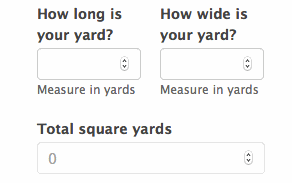
O plug-in funciona bem com plataformas de comércio eletrônico conhecidas, incluindo WooCommerce. Isso torna a experiência de compra dos usuários em seu site de comércio eletrônico perfeita.
Você também pode adicionar processadores de pagamento, como Stripe ou PayPal, aos formulários. Você não terá que se preocupar com questões como atrasos nos pagamentos, transações imprecisas ou pagamentos perdidos. Você não precisa incomodar seus clientes com o pagamento, porque tudo está em um só lugar.
Os cálculos de formulário permitem que seus formulários:
| Calculadoras formidáveis também podem ser usadas como:
|
Usando formulários formidáveis para criar formulários de calculadora
Compre e instale o plugin Formidable Forms. Você precisará de pelo menos o plano Formidable Pro Business para acessar o recurso de calculadora.
Você verá uma notificação para ativar sua chave de licença após instalar o plug-in. Clicar nesta notificação o levará para a página Configurações globais .
Você pode inserir as informações da chave de licença no campo Chave de licença. Clique em “Salvar licença” quando terminar. As informações da chave de licença estão disponíveis em sua conta do Formidable Forms. Agora você está pronto para criar formulários de calculadora.
Vá para Formidável> página Formulários de seu painel para criar um novo formulário. Você pode usar um dos modelos prontos ou criar seu próprio formulário do zero.
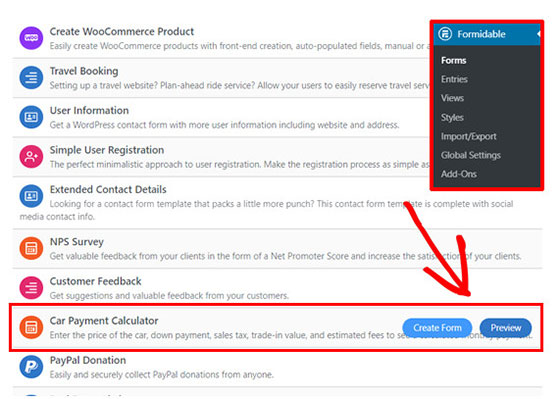
Você pode adicionar opções de produto por campos de caixa de seleção, botões de opção ou menus suspensos. A maneira mais fácil de fazer isso é abrindo o criador de formulários e arrastando e soltando esses tipos de campo no formulário até ter todas as opções de que precisa.

Clique no campo para abrir as “ Opções de campo ” à esquerda. Aqui você pode atribuir valores para cada opção de preço. Caixas rotuladas “Opção 1” e “Opção 2” aparecerão como padrões. Sinta-se à vontade para renomeá-los e adicionar quaisquer outras opções de que possa precisar.
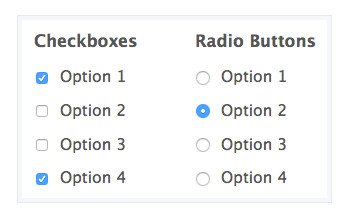
Marque a caixa “ Usar valores separados ” que aparece abaixo disso. Isso lhe dará acesso a novas opções além de cada uma das opções de preço e é onde você pode adicionar o preço de cada opção respectiva. O formulário usará essas opções para calcular os totais. Apenas certifique-se de que a opção de preço para cada opção seja única.
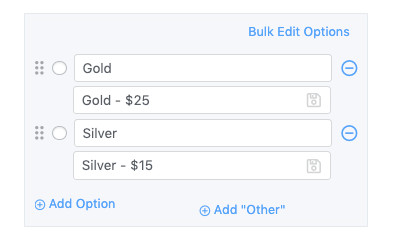
Em seguida, você precisará adicionar um campo Número para calcular e exibir o preço total de cada pedido. Você pode atribuir qualquer nome que desejar a este campo. Algo como “ Preço total ” pode funcionar melhor. Abra as Opções de campo e marque a caixa “ Somente leitura ” para garantir que ninguém mais possa editar esta opção.
Vá para o menu Opções avançadas, onde você verá a seção “ Valor padrão ”. Clique no ícone da calculadora primeiro e depois no ícone do menu (que aparece como três pontos).
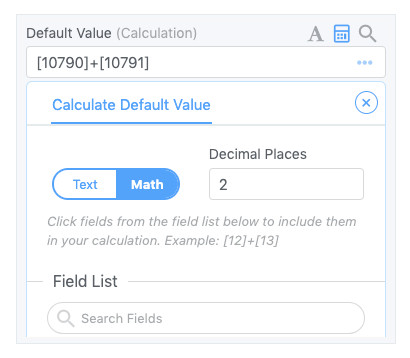
Isso abrirá as configurações para a opção Calcular valor padrão . Escolha o número de decimais que deseja usar. A maioria das pessoas usa apenas dois porque deseja mostrar os preços em dólares e centavos.
É aqui que tudo se junta na forma de calculadora. Vá para a seção Lista de Campos para escolher os campos que deseja calcular. Clicar no ID ou nome de cada campo selecionado irá adicioná-lo ao cálculo. Você pode alterar a aparência do campo de cálculo usando classes CSS. Os numerais aparecerão em negrito sem borda, o que o torna uma excelente escolha para exibir os preços dos pedidos.
Assim que tiver o cálculo do preço total, você pode começar a aceitar pagamentos . Tanto o Authorize.net quanto o Stripe permitirão que você adicione um campo de pagamento com cartão de crédito ao seu formulário para que você possa receber os pagamentos diretamente no seu site. O PayPal é outra opção que você pode usar.
A etapa final é publicar seu formulário . Você pode publicar formulários em um carrinho de compras individual ou em páginas de produtos específicos.
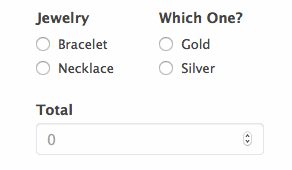
Para colocar seu formulário em uma página, clique no ícone “ Adicionar Bloco ” (se você estiver usando o editor de bloco) no canto superior esquerdo do seu construtor de página. Em seguida, selecione Formulários formidáveis e selecione o formulário da calculadora no menu suspenso para inserir o formulário. É isso! Agora você tem uma calculadora de preços totalmente operacional para WordPress que seus clientes podem usar.
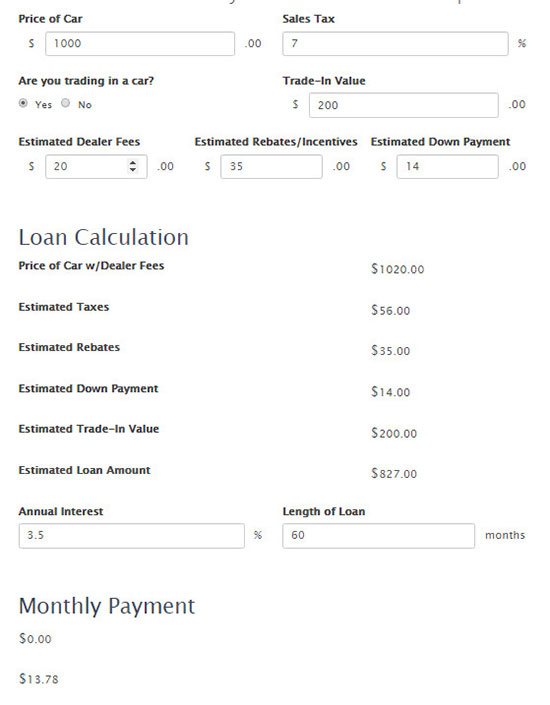
Consulte a documentação para obter mais exemplos de como você pode usar calculadoras de campo. Calculadoras de campo formidáveis podem ser usadas para mais do que apenas cálculos de preços. Você pode usá-los para construir uma calculadora de hipotecas, por exemplo. Confira os modelos de formulário de calculadora disponíveis.
Por que é importante usar calculadoras de preço?
Às vezes, você deseja permitir que seus clientes escolham coisas como cor, quantidades, tamanho, etc. Mas então você precisará calcular manualmente o preço com base em vários critérios e desejos do cliente.
E se houvesse uma maneira mais fácil? Usando a opção de calculadora de formulário, você pode definir que o preço total se ajusta automaticamente com base no que o cliente escolhe, adiciona ao carrinho, etc.
A última coisa que você deseja é que os clientes procurem outro lugar onde o processo de compra seja mais conveniente. Poupe tempo e trabalho aos seus clientes. Se Formidable Forms não é um tipo de plugin construtor de formulários, então WPForms e Gravity Forms são ótimas alternativas. Veja as diferenças entre Gravity Forms vs WPForms.
